Аппаратный сброс Vivo V27 Pro позволяет пользователям исправлять сбои, зависания, ошибки, медлительность, а также удалять пароль, PIN-код и проблемы с блокировкой графического ключа. Итак, если вы хотите знать, как выполнить полный сброс устройств Xiaomi, то следующие инструкции помогут вам выполнить сброс настроек Vivo V27 Pro до заводских, чтобы стереть все данные и легко вернуться к исходным настройкам.
Сброс всех настроек Процесс восстановления обычно выполняется для удаления всех личных данных и восстановления устройства в исходное состояние. Он также исправляет некоторые мелкие ошибки, сбои и проблемы с медлительностью. Итак, если вы хотите продать свой старый Vivo Если у вас возникли какие-либо проблемы с телефоном или возникли какие-либо проблемы, мы настоятельно рекомендуем вам сбросить его до заводских настроек.
Убедитесь, что сброс к заводским настройкам сотрет все данные и настройки на устройстве, поэтому очень важно сделать резервную копию важных файлов или информации, прежде чем приступать к сбросу настроек. Однако сброс к заводским настройкам приведет к Vivo Телефон как новый, а также прирост производительности. Начнем процесс:
Подробнее: Все Xiaomi MIUI 13 Обход FRP Разблокировка блокировки Google Gmail без ПК
Как выполнить полный сброс Vivo V27 Pro – режим восстановления
- Во-первых, выключите телефон Vivo V27 Pro.

- После этого нажмите и удерживайте кнопку увеличения громкости и кнопку питания, пока не появится режим быстрой загрузки.
- После этого отпустите все клавиши
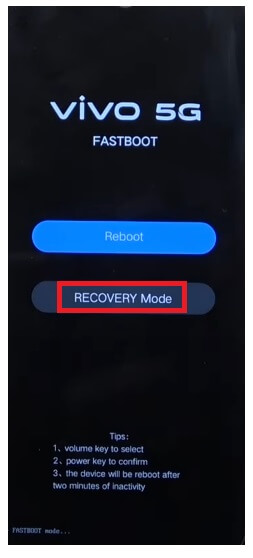
- Теперь выберите режим восстановления, используя кнопку увеличения громкости и клавишу.
- Затем нажмите кнопку питания, чтобы подтвердить режим восстановления.
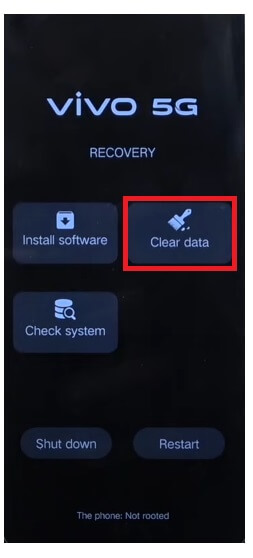
- Далее нажмите на Очистить данные
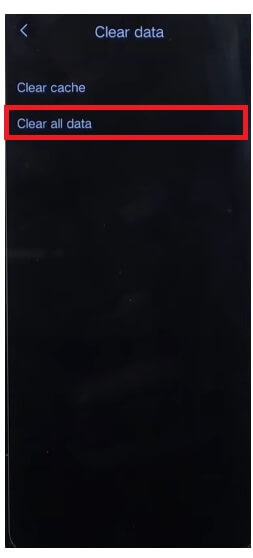
- Выберите Удалить все данные
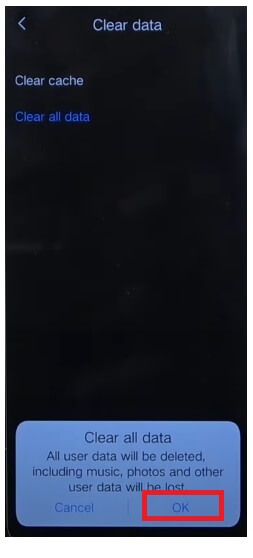
- Затем нажмите «ОК».
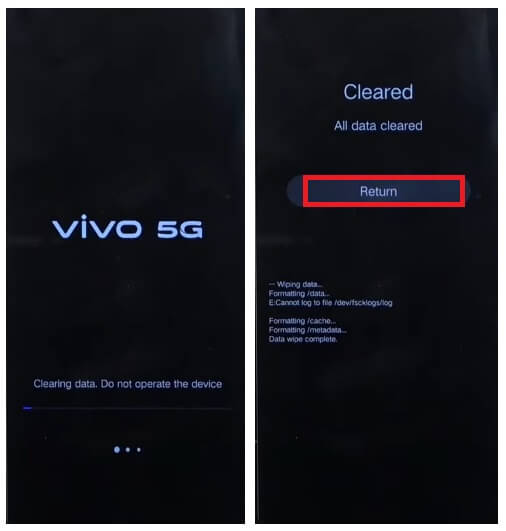
- Теперь процесс начнется
- Дождитесь окончания
- После завершения нажмите «Вернуться назад в главное меню».
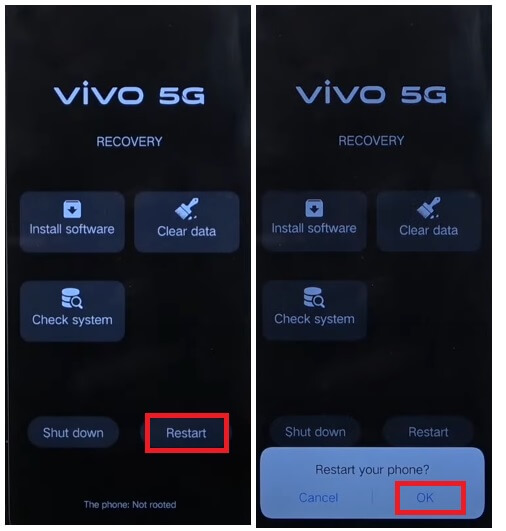
- После этого нажмите «Перезагрузить» => «ОК».
- Подождите включения питания
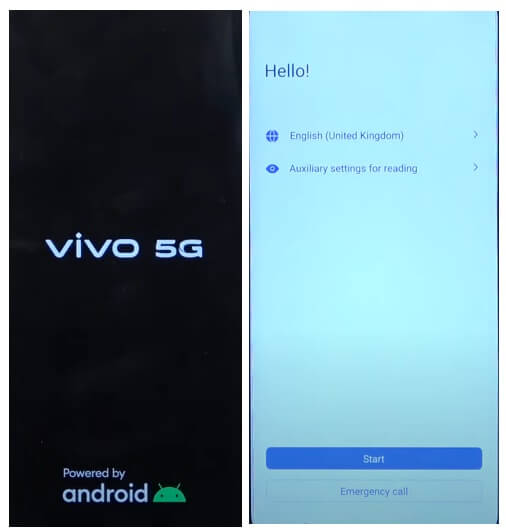
- Настройте все начальные шаги
- Вот и все.
- Вы успешно удалили данные и сбросили настройки Я живу V27 Pro Тел.
Примечание. После выполнения форматирования данных вам потребуется ввести ранее использованные учетные данные Google, чтобы пропустить проверку. В случае, если вы забыли учетные данные Gmail, следующее руководство поможет вам Vivo V27 Pro Обход FRP без ПК
Как выполнить сброс настроек Vivo V27 Pro
- Во-первых, экран Wake Up Vivo V27 Pro

- Затем откройте настройки устройства.

- Теперь спуститесь вниз и выберите «Система».

- Затем перейдите к Сбросить настройки

- После этого выберите Стереть все данные (сброс к заводским настройкам)

- Теперь нажмите «Стереть все данные».

- Затем нарисуйте графический ключ (пропустите это, если вы не включили блокировку экрана на своем телефоне).

- Снова нажмите на Стереть все данные
- Начнется процесс сброса настроек
- Подождите 3-4 минут

- Затем устройство загрузится автоматически
- Настройте все начальные шаги
- Вот и все.
Сброс Vivo V27 Pro с помощью Google Find My Device
Есть еще один вариант, который вы можете использовать для сброса настроек телефона Vivo, — это использовать Google Find My Device. С помощью функции «Найти мое устройство» вы можете удаленно стереть свои данные и легко сбросить настройки телефона. Следующая процедура поможет вам перезагрузить Vivo V27 Pro с помощью Google Find My Device.
Обратите внимание: для удаленного сброса настроек телефона необходимо использовать идентификатор и пароль учетной записи Google. Кроме того, вы не сможете восстановить данные.
- Для начала вам понадобится компьютер или второй телефон
- Затем откройте браузер устройства и откройте веб-сайт Google Find My Device.
- Войдите в систему с тем же идентификатором Google и паролем, которые использовались на Vivo V27 Pro.
- Теперь там вы можете увидеть «3» разных варианта.
- Воспроизвести звук, защитить устройство, стереть устройство

- Выберите «Стереть устройство» =>> Меню «Стереть все данные».
- Нажмите «Стереть», чтобы подтвердить.
- Затем проверьте на экране Vivo V27 Pro, процедура начнется.
- Дождитесь окончания
- После завершения отключите и включите телефон.
- Вот и все.
Проверьте также: Как выполнить полный сброс и сброс настроек Vivo iQOO Z7
